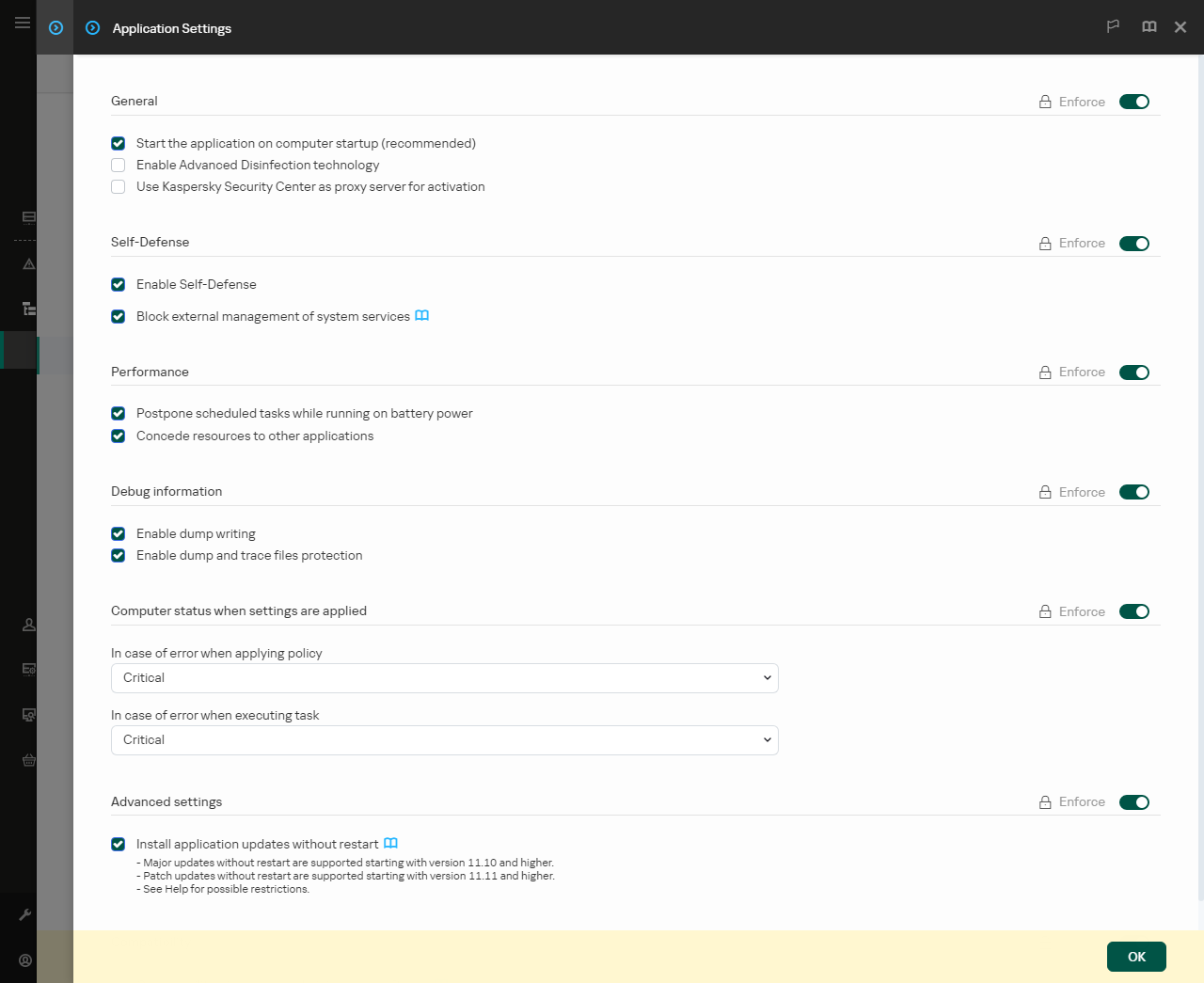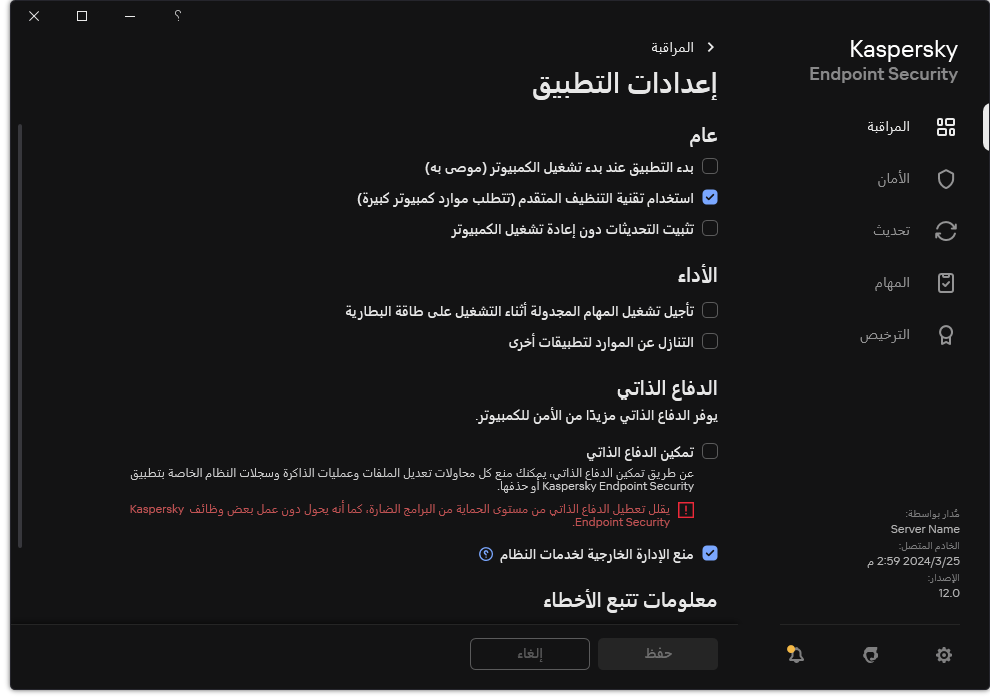الترقية من إصدار سابق للتطبيق
عند قيامك بإجراء تحديث لإصدار سابق من التطبيق إلى إصدار أحدث، عليك وضع الأمور التالية في الاعتبار:
- يجب أن تتوافق ترجمة الإصدار الجديد من Kaspersky Endpoint Security مع ترجمة الإصدار المُثبت من التطبيق. وإذا لم تتطابق ترجمات التطبيقات، ستكتمل ترقية التطبيق مع وجود خطأ.
- نوصي بالخروج من جميع التطبيقات النشطة قبل بدء تشغيل التحديث.
- قبل إجراء التحديث، يقوم Kaspersky Endpoint Security بحظر وظيفة تشفير القرص بالكامل. وإذا تعذر قفل تشفير القرص بالكامل، فسوف تتم مقاطعة تثبيت الترقية. بعد عملية تحديث التطبيق، سوف تتم استعادة وظيفة تشفير القرص بالكامل.
يدعم Kaspersky Endpoint Security تحديثات الإصدارات التالية من التطبيق:
- Kaspersky Endpoint Security 11.10.0 for Windows (الإصدار 11.10.0.399).
- Kaspersky Endpoint Security 11.11.0 for Windows (الإصدار 11.11.0.452).
- Kaspersky Endpoint Security 12.0 for Windows (الإصدار 12.0.0.465).
- Kaspersky Endpoint Security 12.1 for Windows (الإصدار 12.1.0.506).
- Kaspersky Endpoint Security 12.2 for Windows (الإصدار 12.2.0.462).
- Kaspersky Endpoint Security 12.3 for Windows (الإصدار 12.3.0.493).
- Kaspersky Endpoint Security 12.4 for Windows (الإصدار 12.4.0.467).
- Kaspersky Endpoint Security 12.5 for Windows (الإصدار 12.5.0.539).
قد تحدث أخطاء عند تثبيت Kaspersky Endpoint Security أو تحديثه أو إلغاء تثبيته. وللحصول على المزيد من المعلومات عن حل هذه الأخطاء، يٌرجى الرجوع إلى قاعدة معارف الدعم الفني.
طرق ترقية التطبيق
يمكن تحديث Kaspersky Endpoint Security على جهاز الكمبيوتر بطرق التالية:
- محليًا، عن طريق استخدام معالج الإعداد.
- محليًا من سطر الأوامر.
- عن بُعد باستخدام Kaspersky Security Center.
- عن بُعد من خلال استخدام محرر إدارة نهج مجموعة Microsoft Windows (للحصول على المزيد من التفاصيل، يرجى زيارة موقع ويب الدعم الفني لشركة Microsoft).
- عن بُعد، من خلال استخدام System Center Configuration Manager.
إذا كان التطبيق المطبق في شبكة الشركة يتميز بمجموعة من المكونات مختلفة عن المجموعة الافتراضية، فإن تحديث التطبيق من خلال وحدة تحكم الإدارة (MMC) أمر مختلف عن تحديث التطبيق من خلال Web Console وCloud Console. فكر فيما يلي عند تحديث Kaspersky Endpoint Security:
- Kaspersky Security Center Web Console أو Kaspersky Security Center Cloud Console.
إذا أنشأت حزمة تثبيت للإصدار الجديد من التطبيق باستخدام مجموعة المكونات الافتراضية، فإن مجموعة المكونات على جهاز كمبيوتر المستخدم لن تتغير. لاستخدام Kaspersky Endpoint Security مع مجموعة المكونات الافتراضية، سوف تحتاج إلى فتح خصائص حزمة التثبيت وتغيير مجموعة المكونات، وبعدها العودة إلى مجموعة المكونات الأصلية وحفظ التغييرات.
- Kaspersky Security Center Administration Console.
مجموعة مكونات التطبيق بعد التحديث سوف تطابق مجموعة المكونات في حزمة التثبيت. وإذا كان الإصدار الجديد من التطبيق به المجموعة الافتراضية من المكونات، فعندها -على سبيل المثال- سوف يتم إزالة "منع هجمات BadUSB" من على جهاز الكمبيوتر لأن هذا المكون مستثنى من المجموعة الافتراضية. للاستمرار في استخدام التطبيق بنفس مجموعة المكونات كما كان قبل التحديث، اختر المكونات التي تحتاج إليها في إعدادات حزمة التثبيت.
ترقية التطبيق دون إعادة التشغيل
توفر ترقية التطبيق دون إعادة التشغيل عملية خادم دون مقاطعة عند تحديث إصدار التطبيق.
تتضمن ترقية التطبيق دون إعادة تشغيل القيود التالية:
- يمكنك ترقية التطبيق دون إعادة التشغيل بدءًا من الإصدار 11.10.0. ولترقية إصدار سابق من التطبيق، يجب إعادة تشغيل الكمبيوتر.
- يمكنك تثبيت التصحيحات دون إعادة التشغيل بدءًا من الإصدار 11.11.0. لتثبيت تصحيحات للإصدارات السابقة من التطبيق، قد يلزم إعادة تشغيل الكمبيوتر.
- لا تتوفر ترقية التطبيق بدون إعادة التشغيل على أجهزة الكمبيوتر المزودة بتشفير بيانات تمكينه (تشفير Kaspersky (FDE) وBitLocker والتشفير على مستوى الملف (FLE)). ولترقية التطبيق على أجهزة الكمبيوتر التي تم تمكين تشفير البيانات عليها، يجب إعادة تشغيل الكمبيوتر.
- بعد تغيير مكونات التطبيق أو إصلاح التطبيق، يجب إعادة تشغيل الكمبيوتر.
بعد تثبيت تحديث أو تصحيح، تتم إعادة تشغيل التطبيق للترقية إلى الإصدار الجديد. وقد تستغرق إعادة تشغيل Kaspersky Endpoint Security ما يصل إلى دقيقة واحدة. وأثناء ذلك الوقت، يتم خفض مستوى حماية الكمبيوتر. وبعد إعادة تشغيل التطبيق، سيتم استعادة مستوى حماية الكمبيوتر.
كيفية تحديد وضع ترقية التطبيق في وحدة تحكم الإدارة (MMC)
كيفية تحديد وضع ترقية التطبيق في Web Console
كيفية تحديد وضع ترقية التطبيق في واجهة التطبيق
نتيجة لذلك، بعد ترقية التطبيق دون إعادة التشغيل، سيتم تثبيت نسختين من التطبيق على الكمبيوتر. ويقوم المُثبت بتثبيت الإصدار الجديد من التطبيق لفصل المجلدات الفرعية في مجلدات Program Files وProgram Data. ويقوم المُثبت أيضًا بإنشاء مفتاح تسجيل منفصل للإصدار الجديد من التطبيق. ولا يتعين عليك إزالة الإصدار السابق من التطبيق يدويًا. وستتم إزالة الإصدار السابق تلقائيًا عند إعادة تشغيل الكمبيوتر.
يمكنك التحقق من ترقية Kaspersky Endpoint Security باستخدام تقرير إصدار تطبيق Kaspersky في وحدة تحكم Kaspersky Security Center.
أعلى الصفحة